خوش آموز درخت تو گر بار دانش بگیرد، به زیر آوری چرخ نیلوفری را
آموزش نصب Android Studio در اوبونتو

Android Studio پرکاربردترین نرم افزار برای توسعه اپلیکیشن موبایل اندروید است. اندروید استودیو توسط گوگل توسعه داده شده است و می تواند در محیط های عامل مختلفی مانند ویندوز، macOS و لینوکس اجرا شود. اکثر برنامه های محبوب اندرویدی فعلی بر روی Android Studio توسعه یافته اند. این ابزار دارای ویژگی های Built-in مختلفی است که محیطی پایدار و سریع را برای توسعه برنامه ها فراهم می کند.

در این مقاله نحوه نصب اندروید استودیو بر روی سیستم لینوکس اوبونتو 20.04 را به شما نشان خواهیم داد.
پس در گام نخست اندروید استادیو را از طریق android-studio repository نصب خواهیم کرد. پس ما ما باید android-studio repository ر ابه سیستم اضافه کنیم. ولی پیش از آن باید مطمئن شویم که پکیج های پیش نیاز و مورد برای نصب در سیستم آپدیت باشند. پس در اولین مرحله Java JDK را در اوبونتو نصب خواهیم کرد. شما باید نرم افزار Java JDK را که برای استودیو اندروید مورد نیاز است نصب کنید. بنابراین، اگر Java JDK قبلاً روی سیستم شما نصب نشده باشد، با استفاده از دستور زیر آن را نصب خواهید کرد:

در گام بعدی پس از نصب جاوا، اضافه کردن android-studio repository به سیستم است. پس برای این منظور دستور زیر را در ترمینال اجرا کنید:
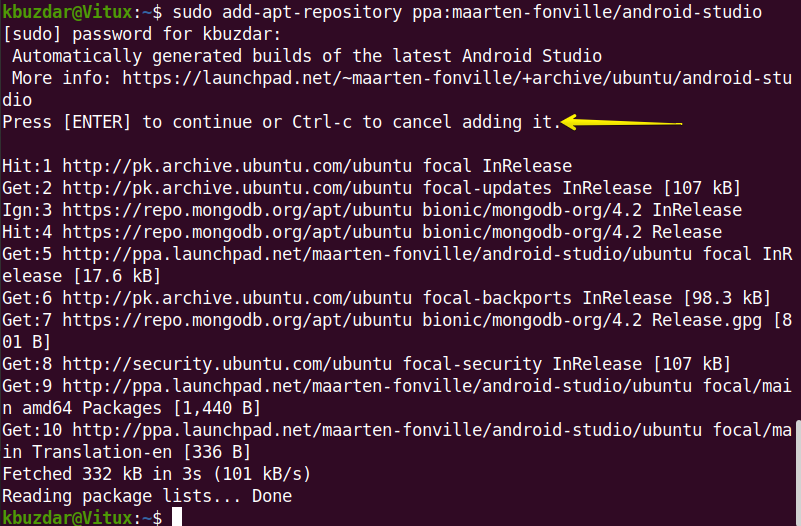
حالا با اجرای دستور زیر کش Repository سیستم تان را آپدیت کنید.
اکنون زمان آن است که با استفاده از پکیج منیجر apt، اندروید استودیو را روی سیستم اوبونتو 20.04 خود نصب کنید. پس با اجرای دستور زیر می توانید android studio را در سیستم تان نصب کنید.

اگر در حین نصب از شما تاییدیه خواست، y را تایپ کرده و Enter کنید و منظتر بمانید تا برنامه روی سیستم نصب شود.
پس از اینکه دانلود و نصب تمام شد حالا وقت آن است که برنامه Android Studio را اجرا کنید. با جستجوی Android Studio در Dash می توانید برنامه را اجرا کنید:

روی نماد اندروید استودیو کلیک کنید و تنظیمات اندروید استودیو را در اوبونتو 20.04 پیکربندی کنید. گزینه Select don’t import settings را انتخاب و OK کنید.
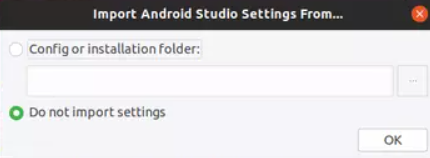
در صفحه زیر کامپوونتهای SDK موجود را جستجو می کند:
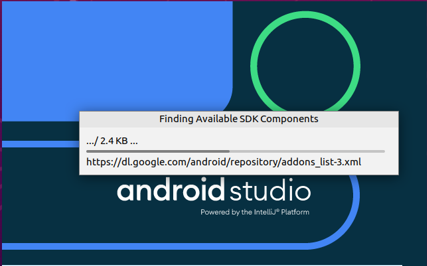
اکنون ویزارد setup اندروید استادیو در سیستم تان باز خواهد شد. دکمه Next را کلیک کنید.

گزینه Standard را انتخاب کرده و Next کنید.

در این مرحله تم user interface را انتخاب و Next کنید. مثلا در اینجا تم Light انتخاب شده است.
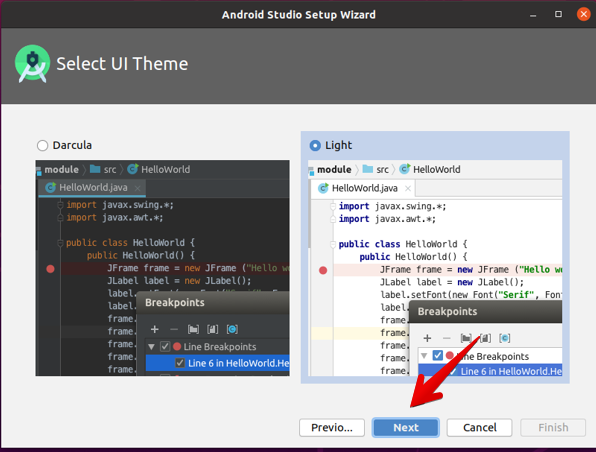
در این مرحله اگر نیاز به تغییر در پیکربندی می بینید، دکمه Previous را زده و به مراحل قبل برگردید و اگر همه چیز ok است، ویزارد را Next کنید.

اکنون تنظیمات برنامه در پنجره زیر نمایش داده می شود و سپس دکمه Finish را بزنید.

پس از آن، کامپوننت های مورد نیاز به شکل زیر در سیستم تان شروع به دانلود می کنند:
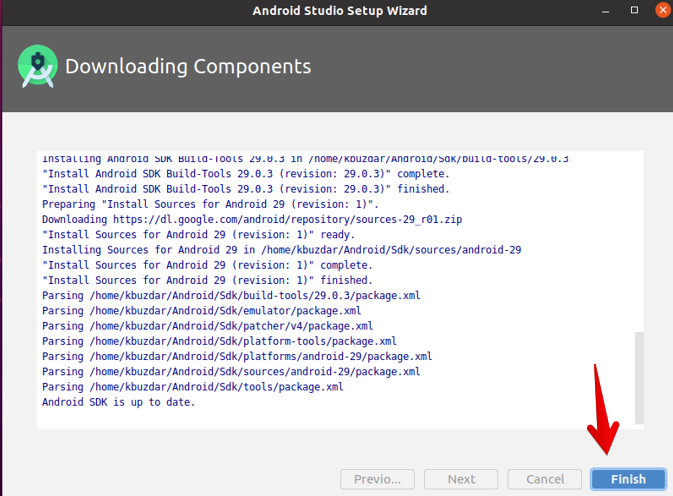
پس از اتمام دانلود، Finish ر ابزنید.
اکنون پنجره زیر بر روی سیستم شما نمایش داده می شود که از آنجا می توانید از اندروید استودیو بر روی سیستم خود استفاده کنید. برای ایجاد یک برنامه جدید، گزینه Start a new android studio را انتخاب کنید.

همچنین می توانید اندروید استودیو را با استفاده از دستور زیر نصب کنید:

در این مقاله نحوه نصب اندروید استودیو بر روی سیستم لینوکس اوبونتو 20.04 را به شما نشان خواهیم داد.
Installation of Android Studio on Ubuntu 20.04
ما دو روش مختلف را برای نصب اندروید استودیو در سیستم اوبونتو 20.04 بررسی خواهیم کرد. این دو روش به شرح زیر است:
نصب Android Studio از طریق android-studio repository
نصب Android Studio از طریق snap
نصب Android Studio از طریق snap
پس در گام نخست اندروید استادیو را از طریق android-studio repository نصب خواهیم کرد. پس ما ما باید android-studio repository ر ابه سیستم اضافه کنیم. ولی پیش از آن باید مطمئن شویم که پکیج های پیش نیاز و مورد برای نصب در سیستم آپدیت باشند. پس در اولین مرحله Java JDK را در اوبونتو نصب خواهیم کرد. شما باید نرم افزار Java JDK را که برای استودیو اندروید مورد نیاز است نصب کنید. بنابراین، اگر Java JDK قبلاً روی سیستم شما نصب نشده باشد، با استفاده از دستور زیر آن را نصب خواهید کرد:
sudo apt install openjdk-11-jdk

در گام بعدی پس از نصب جاوا، اضافه کردن android-studio repository به سیستم است. پس برای این منظور دستور زیر را در ترمینال اجرا کنید:
sudo add-apt-repository ppa:maarten-fonville/android-studio
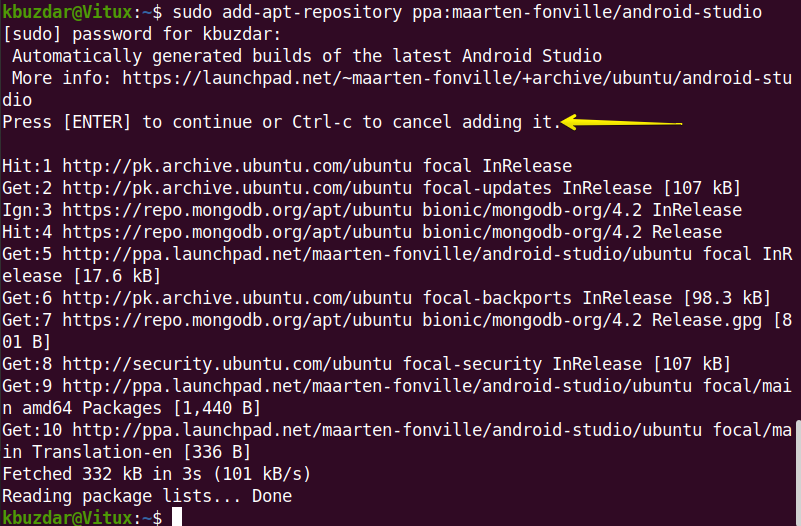
حالا با اجرای دستور زیر کش Repository سیستم تان را آپدیت کنید.
sudo apt update
اکنون زمان آن است که با استفاده از پکیج منیجر apt، اندروید استودیو را روی سیستم اوبونتو 20.04 خود نصب کنید. پس با اجرای دستور زیر می توانید android studio را در سیستم تان نصب کنید.
sudo apt install android-studio

اگر در حین نصب از شما تاییدیه خواست، y را تایپ کرده و Enter کنید و منظتر بمانید تا برنامه روی سیستم نصب شود.
پس از اینکه دانلود و نصب تمام شد حالا وقت آن است که برنامه Android Studio را اجرا کنید. با جستجوی Android Studio در Dash می توانید برنامه را اجرا کنید:

روی نماد اندروید استودیو کلیک کنید و تنظیمات اندروید استودیو را در اوبونتو 20.04 پیکربندی کنید. گزینه Select don’t import settings را انتخاب و OK کنید.
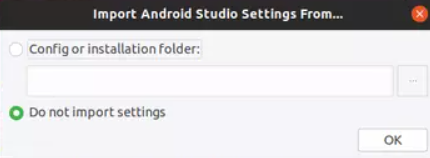
در صفحه زیر کامپوونتهای SDK موجود را جستجو می کند:
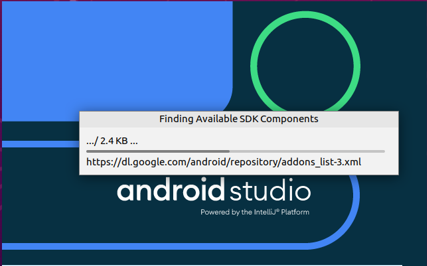
اکنون ویزارد setup اندروید استادیو در سیستم تان باز خواهد شد. دکمه Next را کلیک کنید.

گزینه Standard را انتخاب کرده و Next کنید.

در این مرحله تم user interface را انتخاب و Next کنید. مثلا در اینجا تم Light انتخاب شده است.
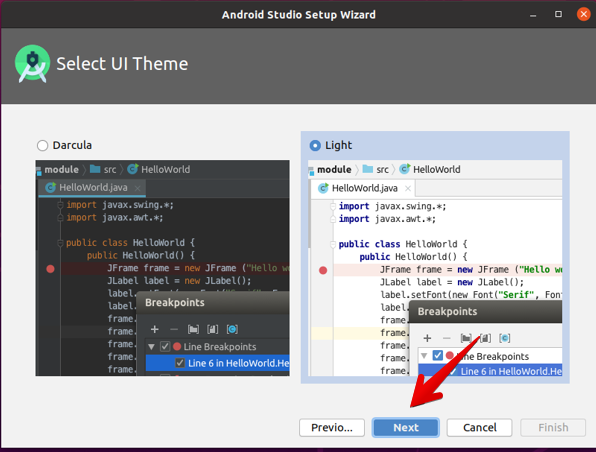
در این مرحله اگر نیاز به تغییر در پیکربندی می بینید، دکمه Previous را زده و به مراحل قبل برگردید و اگر همه چیز ok است، ویزارد را Next کنید.

اکنون تنظیمات برنامه در پنجره زیر نمایش داده می شود و سپس دکمه Finish را بزنید.

پس از آن، کامپوننت های مورد نیاز به شکل زیر در سیستم تان شروع به دانلود می کنند:
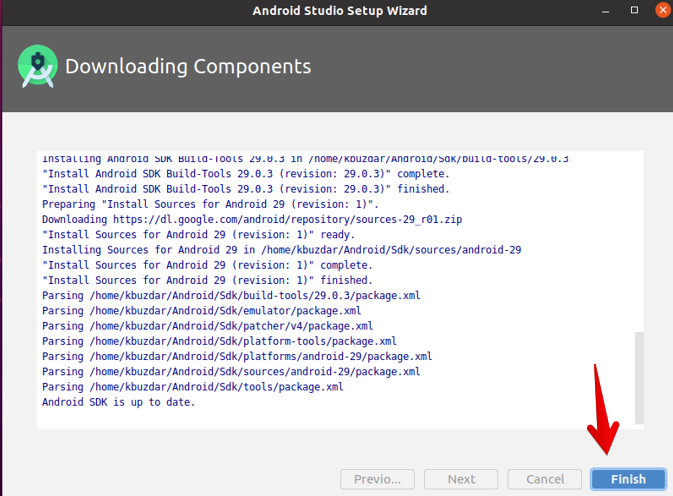
پس از اتمام دانلود، Finish ر ابزنید.
اکنون پنجره زیر بر روی سیستم شما نمایش داده می شود که از آنجا می توانید از اندروید استودیو بر روی سیستم خود استفاده کنید. برای ایجاد یک برنامه جدید، گزینه Start a new android studio را انتخاب کنید.

Install Android Studio through snap
با استفاده از دستور زیر می توانید اندروید استودیو را با استفاده از snap روی سیستم اوبونتو خود نصب کنید:sudo snap install android-studio --classic
همچنین می توانید اندروید استودیو را با استفاده از دستور زیر نصب کنید:
sudo snap remove android-studio





نمایش دیدگاه ها (0 دیدگاه)
دیدگاه خود را ثبت کنید: